Come Creare una Storia su Facebook

Le storie di Facebook possono essere molto divertenti da creare. Ecco come puoi creare una storia sul tuo dispositivo Android e computer.

Esistono vari modi per proteggere i tuoi file. Ad esempio, su Windows, puoi aggiungere una password a una cartella che desideri mantenere privata.
Con Samsung, hai le cartelle protette che sono cartelle protette e crittografate sul tuo dispositivo Samsung in cui puoi conservare file come video, foto, app, dati e file.
Nota : per questo tutorial è stato utilizzato un Samsung Galaxy Tab S5e con Android Pie.
Se stai cercando di aggiungere contenuti alla tua cartella protetta Samsung, ovviamente l'hai già impostato. Una volta terminato il processo di installazione, ti imbatterai in questa schermata.
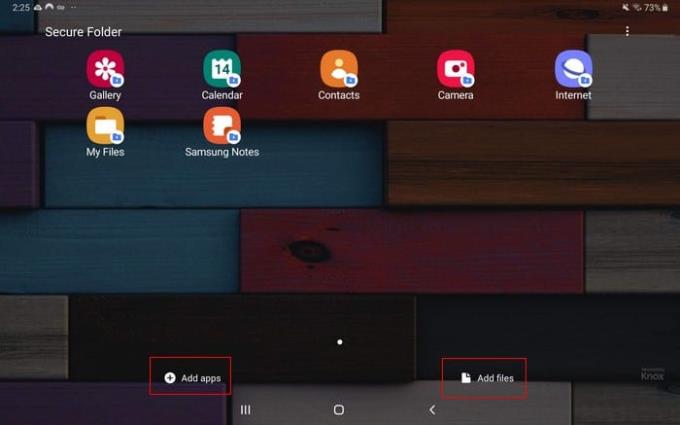
Troverai l'opzione per aggiungere app o file. Se tocchi l'opzione File, potrai aggiungere file da:
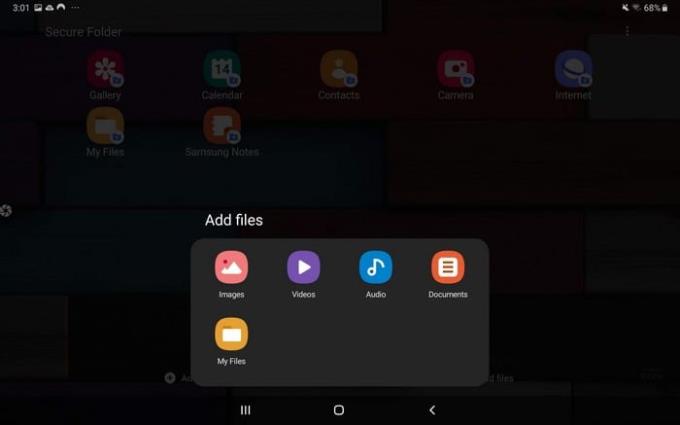
Diciamo che scegli le immagini. La finestra successiva ti mostrerà tutte le immagini che hai sul tuo dispositivo Android e che possono essere aggiunte alla tua cartella sicura.
Puoi aggiungere tutte le immagini o altri file che desideri quanti ne scegli; verranno contrassegnati con un segno di spunta. Una volta terminato, non dimenticare di toccare il pulsante Fine.
Ti verrà chiesto se vuoi solo copiare i file o se vuoi rimuoverli dalla loro cartella originale. Ha più senso spostarli poiché quello che vuoi fare è impedire agli altri di vederli: qualcosa che non puoi fare se li copi.
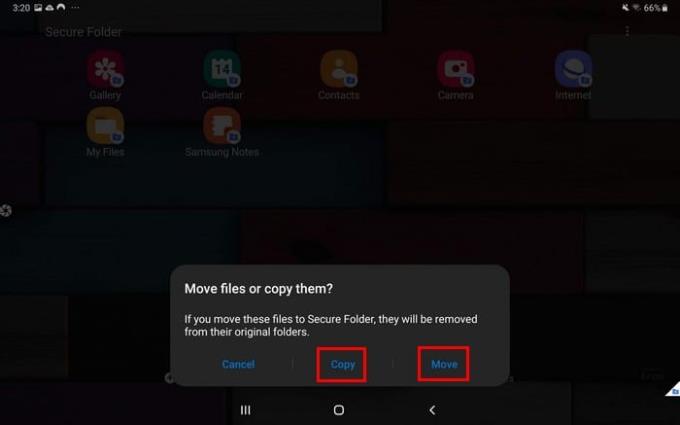
Troppo imbarazzato per avere l'app Winnie the Poo visibile a tutti? Non preoccuparti, puoi nasconderlo nella cartella protetta. Quando sei nella pagina principale di Secure Folder, scegli l'opzione Aggiungi app.
Avrai la possibilità di aggiungere app che hai sul tuo dispositivo Android, scaricarle dal Galaxy Store o scaricarle dal Play Store.
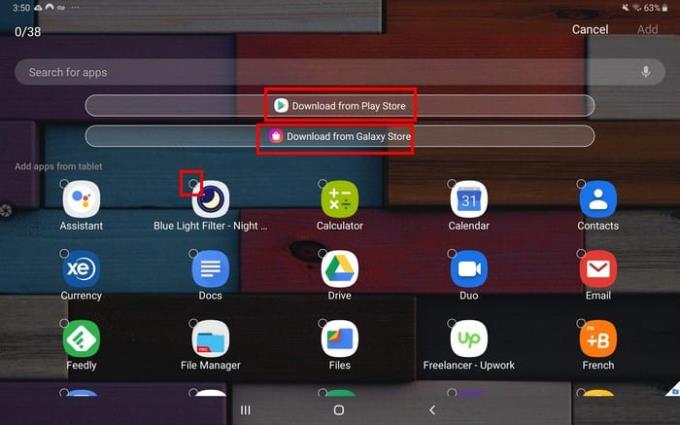
Una volta scelta l'app, tocca l'opzione Aggiungi in alto a destra.
Quando apri la cartella protetta, tutte le app che hai aggiunto possono essere visualizzate nella pagina principale. Per visualizzare qualsiasi video, documento o immagine, dovrai toccare l' app I miei file .
Proprio come qualsiasi file manager, vedrai tutti i file che hai aggiunto, ma con la differenza che vedrai solo i file privati che hai aggiunto.
Finché sei nella cartella protetta, perché non personalizzarla con un'icona dell'app non così ovvia. L'icona predefinita è una cartella con un lucchetto ed è un po' troppo ovvia, quindi cambiarla è una buona idea.
Per scegliere un'altra icona, tocca i tre puntini in alto a destra e scegli Personalizza . Puoi modificare il nome dell'app insieme all'icona.
Ci sono opzioni come:
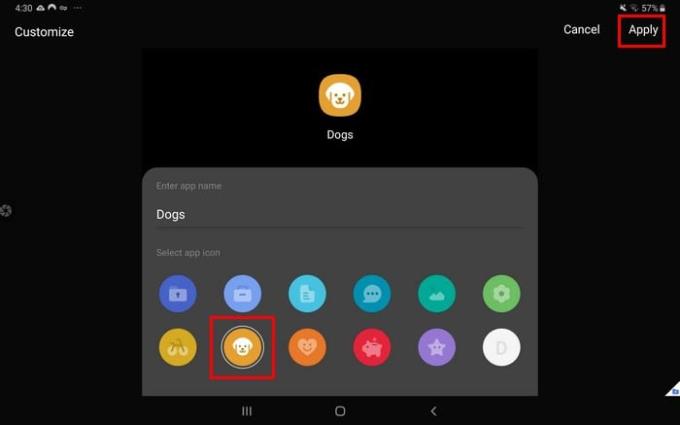
Una volta modificata l'icona, tocca il pulsante Applica in alto a destra.
Ci sono sempre file che vuoi impedire ad altri di vedere. Certo, hai altre opzioni per mantenere quei file al sicuro, ma uno dei tanti vantaggi dell'utilizzo di Samsung Secure Folder è che non devi installare un'altra app. Cosa aggiungerai?
Le storie di Facebook possono essere molto divertenti da creare. Ecco come puoi creare una storia sul tuo dispositivo Android e computer.
Scopri come disabilitare i fastidiosi video in riproduzione automatica in Google Chrome e Mozilla Firefox con questo tutorial.
Risolvi un problema in cui il Samsung Galaxy Tab A è bloccato su uno schermo nero e non si accende.
Leggi ora per scoprire come eliminare musica e video da Amazon Fire e tablet Fire HD per liberare spazio, eliminare ingombri o migliorare le prestazioni.
Stai cercando di aggiungere o rimuovere account email sul tuo tablet Fire? La nostra guida completa ti guiderà attraverso il processo passo dopo passo, rendendo veloce e facile la gestione dei tuoi account email sul tuo dispositivo preferito. Non perdere questo tutorial imperdibile!
Un tutorial che mostra due soluzioni su come impedire permanentemente l
Questo tutorial ti mostra come inoltrare un messaggio di testo da un dispositivo Android utilizzando l
Come abilitare o disabilitare le funzionalità di correzione ortografica nel sistema operativo Android.
Ti stai chiedendo se puoi usare quel caricabatteria di un altro dispositivo con il tuo telefono o tablet? Questo post informativo ha alcune risposte per te.
Quando Samsung ha presentato la sua nuova linea di tablet flagship, c’era molto da essere entusiasti. Non solo il Galaxy Tab S9 e S9+ offrono gli aggiornamenti previsti, ma Samsung ha anche introdotto il Galaxy Tab S9 Ultra.







